

Merci de mettre un lien vers ce tutoriel, lorsque vous exposez votre réalisation de ce tag sur un site, un forum ou dans un mail !
************************
Vous trouverez d'autres versions de ce tag dans la galerie ICI
***********************






************************
Pour réaliser ce tag, vous aurez besoin du filtre
- Mura's Seamless / Emboss at alpha.
et du matériel ci-dessous :

**************
*Il est interdit de retirer les watermarks sur les tubes fournis , de renommer ces tubes ou de les modifier afin de respecter le travail des artistes et des "tubeurs".
- L'image "BackGotic.JPG" est de Jhanna
Vous pourrez rejoindre son groupe de partage ici
- Le tube de la femme est de Bibiche
- Le tube du cerf est de Katussia
- Les éléments de décoration utilisés ont été trouvés sur le net. Si l'un d'eux vous appartenait, merci de me le signaler afin que je mette un lien vers un site
ou que je retire cet élément si tel est votre souhait.
******************
Préparation
- Par sécurité, dupliquer vos tubes, masque et image dans votre Psp :
-
Fenêtre / Dupliquer
- Fermez les originaux et travaillez avec les copies.
*****************
Cliquer ici pour imprimer le tutoriel
**********************
Vous pouvez utiliser ma flèche pour suivre l'avancement de votre travail
Faites un cliquer-glisser pour la déplacer au fur et à mesure de vos étapes
(et l'employer comme marque-étape)

***************
Tutoriel réalisé avec PSP XIII

Etape 1 ; Le fond du tag
- Nous allons réaliser un tag calendrier qui pourra vous servir de fond d'écran.
- Afin de réaliser un fond d'écran adapté à votre système, il vous faut connaître la résolution de votre écran. Voilà comment procéder :
- Faire un clic droit sur votre bureau. Cliquer sur Propriétés si vous avez Windows XP ou sur Résolution de l'écran avec Windows 7 :
- Voici un exemple :

1 - Ouvrir une nouvelle image transparente correspondant aux mesures de votre écran ou à la taille du tag que vous voulez réaliser.
- J'ai opté pour la taille 1024 pixels par 768 pixels.
- Si vos dimensions diffèrent des miennes, il vous faudra adapter le tutoriel ! ( redimensionner les tubes, les placer différemment etc )
2- Sélections / sélectionner tout.
3 - Ouvrir l'image "BackGotic.JPG" de JHanna ou une image de votre choix et la copier.
4- La coller DANS LA SELECTION.
- Désélectionner tout.
5- Ouvrir le tube "deco_1.png" et le copier.
6- Le coller comme un nouveau calque sur votre tag.
7- Le placer de cette manière (Si vous avez adopté mes dimensions !) :
- Effets / effets d'image / Décalage comme suit :

8- Ouvrir le tube "deco_2.png" et le copier.
9- Le coller comme un nouveau calque sur votre tag.
10- Le placer de cette manière :
- Effets / effets d'image / Décalage comme suit :
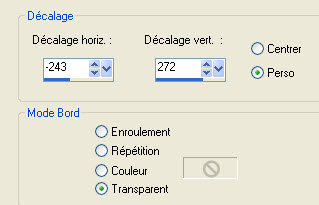
11- Ouvrir le tube "deco_3.png" et le copier.
12- Le coller comme un nouveau calque sur votre tag.
13- Le placer de cette manière :
- Effets / effets d'image / Décalage comme suit :

- J'ai mis le mode de ce calque sur Luminance héritée.
14- Ouvrir la grille calendrier "fev 13 arial.png" ou une autre grille de calendrier et la copier.
15- La coller comme un nouveau calque sur votre tag.
- J'ai redimensionné la grille à 55 % (Case redimensionner tous les calques NON cochée).
14- Le placer de cette manière :
- Effets / effets d'image / Décalage comme suit :

15- J'ai mis le mode de ce calque sur Luminance héritée et ai baissé l'opacité à 52.
16- Effets / modules externes / Mura' seamless / Emboss at alpha par défaut.

Etape 2 : La scène
1- Ouvrir le tube "kTs_4121gu.png" ou un tube de votre choix et le copier.
2- Le coller comme un nouveau calque sur votre tag.
3- Le placer de cette manière :
- Effets / effets d'image / Décalage comme suit :
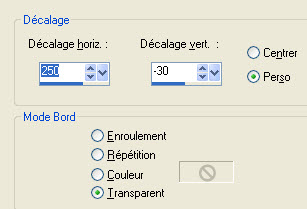
4- Calques / arranger / Déplacer vers le bas.
5- Activer le calque en haut de la pile des calques (le calendrier).
6- Ouvrir le tube "AAAbibichefantasy81.png" ou un tube de votre choix et le copier.
7- Le coller comme un nouveau calque sur votre tag.
8- Avec votre outil gomme ou votre outil sélection rectangle, effacer le watermark.
9- Placer le tube dans le coin inférieur gauche de votre tag.
(Mon tube comporte déjà une ombre portée. Vous pouvez en ajouter une sur votre tube, si vous le souhaitez).
10- J'ai modifié la tonalité de ce tube afin qu'elle s'harmonise à mon fond, en procédant ainsi :
- Règlages / Teinte et saturation / Glissement de la teinte comme suit :

11- Ouvrir le tube "deco_4.png" ou un tube similaire de votre choix et le copier.
12- Le coller comme un nouveau calque sur votre tag.
- J'ai mis le mode de ce calque sur Luminance héritée.
13- Avec votre outil Déplacer, placer ce tube contre le bord gauche de votre tag.
14- Calques / Dupliquer.
15- Image / Miroir.
16- Appliquer votre signature
- Assurez vous que tout est bien en place
17 - Image / ajouter des bordures de 1 ou 2 pixels avec une couleur de votre choix (blanc pour moi).
18 - Enregistrer votre travail en jpeg et redimensionner le tag si nécessaire
***************
Voilà, c'est fini, je vous remercie d'avoir choisi de réaliser ce tuto !
Si vous avez un souci, n'hésitez pas à me contacter.
Tuto réalisé le 26 janvier 2013.
*************
Merci à mes amies Huguette et Kikirou d'avoir testé mon tutoriel.
*************
Vous trouverez d'autres versions de ce tag dans la galerie ICI
